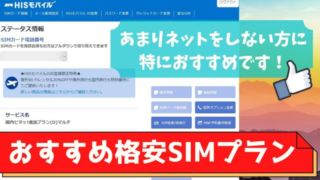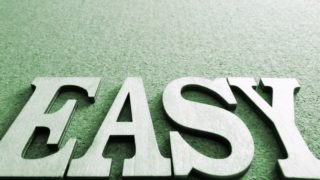先日、ノートパソコンのHDDをSSDに交換する作業を行ったので、備忘録代わりに記事にしておきます。
google先生で前もって検索した感じでは、結構ハードルが高そうかなと思ってましたが、いざやってみると意外と簡単で拍子抜けしました。
SSDに換装すると、PC起動時間がHDD時代とは笑えるくらいの違いが出てきます。
手順さえ間違わなければ、簡単なので皆さんもトライしてみてはどうでしょうか。
それでは以下、作業内容です。
用意したもの
- ノートパソコン(DELL INSPIRON 1564)→数年前に購入、WIN10にバージョンアップ済み
- SSD→新品購入
- 「HDDをUSB SATA&IDE-USB2.0変換アダプタケーブル UD-500SA」→別PCのHDDが壊れた際、HDDデータ復活用に購入
- プラスドライバー
準備が整ったところで、まずは、
データのコピー
ノートパソコンに入っているHDDからSSDへデータをコピーしていきます。
※SSDは↓を購入しました。

CFD Toshiba製SSD 採用 スタンダードモデル 240GB
CFD Toshiba製SSD 採用 スタンダードモデル 240GB が販売終了しているっぽいので、アマゾンで人気のSSDを下記に紹介します。参考にしてください。2020.2.17 追記
コピーの手順はまず、ノートPCとSSDを変換アダプタケーブルで接続します。
ケーブル接続後、PC電源オン(変換アダプタケーブル側の電源は入れないでください)。
起動したらCFDのサイトから「CFD SSD簡単導入キット(SSD_Opt150409)」、「システムディスクの引っ越し(EasyDiskCopy_CFD.v23.160114)」をダウンロード。
「CFD SSD簡単導入キット」の中にある「SSD最適化設定.exe※」をクリックし、「SSDへの引っ越し計算」を使って必要最低限の容量を見極めます。CFD SSD簡単導入キットのマニュアル「cfd_ssd_kit_manual.pdf」を見ながら、進めてください。
※「SSD最適化設定.exe」は、「システムディスクの引っ越し(EasyDiskCopy_CFD.v23.160114)」の中にもあります。
「SSDへの引っ越し計算」のアドバイスに従って、不要なファイルは削除し、必要なファイルは外付けHDDなどにコピーしておきます。
その後、同じ「SSD最適化設定.exe」の「ディスクのH/W構成調査」を実行。
調査の結果、不整合がなければ次のステップへ。
「システムディスクの引っ越し(EasyDiskCopy_CFD.v23.160114)」→「EasyDiskCopy」→「VSS_Chk.exe」→「チェック開始」の順にクリック。
「検査は全てパスしました」の表示が出たらOK!
ここで変換アダプタケーブル側の電源をオン。PC側でSSDを認識したら、
今度は、EasyDiskCopy_CFD.v23.160114内にあるマニュアル「簡単ディスク引越しKit.pdf」を見ながら、進めていきます。
マニュアル内にある「CHKDSK」、「省電力設定の確認」を実行・確認したら、「EasyDiskCopy.exe」をクリックしていよいよデータの移行開始です。
私の場合は、データコピーに1?2時間かかりました。下の画像は、「SSDへの引っ越し計算」での結果です。
ディスクの交換
データの引っ越しが完了したら、PCの裏を開いてHDDを外し、SSDを装着します。
HDDの外し方が分からない方は、↓の動画を参考にしてください。
交換作業が終わり、PC電源を入れて再起動。
起動後、「SSD最適化設定.exe」→「SSD最適化設定」→「設定開始」をクリック。
設定が終われば、引っ越し作業完了です。
まとめ
以上、SSD換装をまとめてみましたが、いかがだったでしょうか。
CFDサイトにあるマニュアル通りに進めていくだけで、問題なく完了すると思いますので、同じような環境の方はSSD換装を行ってみてください。